Clickfunnels 替代方案:節省 1164 美元並免費創建銷售漏斗
已發表: 2021-09-06我將向您展示如何僅使用一個工具免費創建銷售漏斗。 這是一個很棒的 ClickFunnels 替代方案,每年可為您節省至少 1164 美元。
因此,讓我們直接進入教程。
轉到 Systeme.io
(我們將用來構建銷售漏斗的工具)。
以下是全面的分步視頻教程:
我們將創建一個完整的銷售漏斗,包括您需要的一切 Squeeze 頁面、電子郵件、銷售頁面和結帳,以便人們向您付款。
相關鏈接:什麼是銷售漏斗?
銷售漏斗流
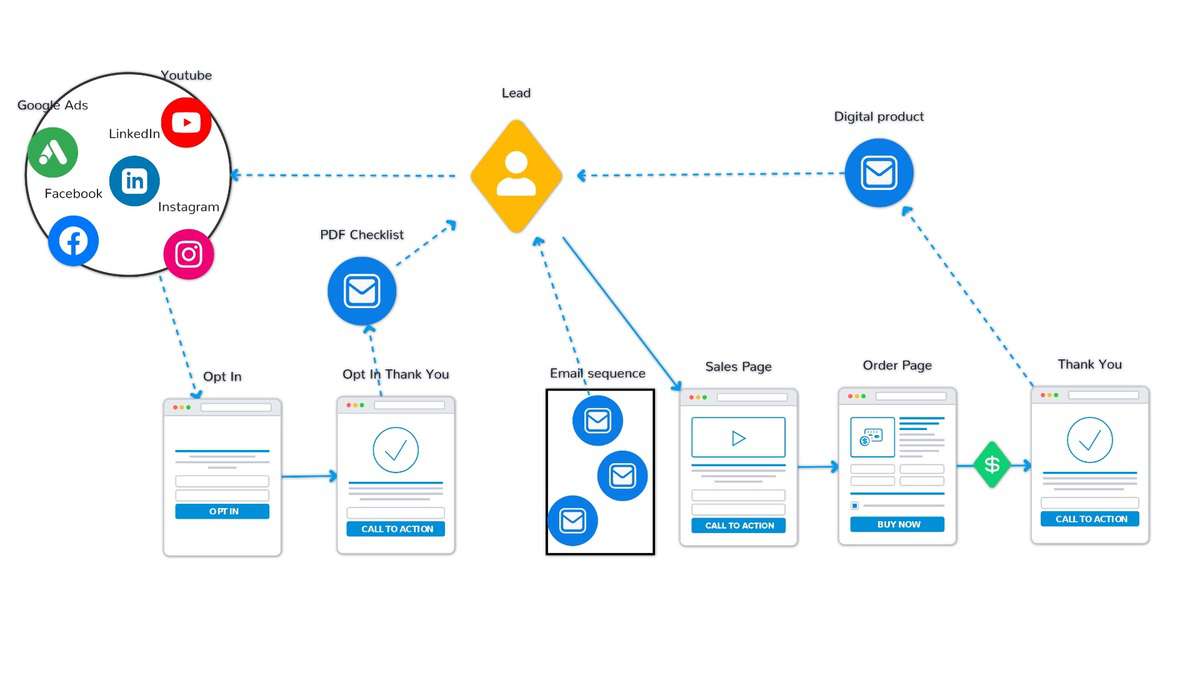 在上面,您可以看到本教程的整個流程。 我們將通過創建一個選擇加入頁面來開始本課程。 或者有些人也稱它為擠壓頁面。 此頁面的目標是獲取訪問者的電子郵件地址,以換取我們將提供的免費贈品(又名磁石)。
在上面,您可以看到本教程的整個流程。 我們將通過創建一個選擇加入頁面來開始本課程。 或者有些人也稱它為擠壓頁面。 此頁面的目標是獲取訪問者的電子郵件地址,以換取我們將提供的免費贈品(又名磁石)。
然後我們將為那些註冊的人建立一個感謝頁面,我們將提供他們如何獲得免費贈品的簡單步驟。 在我們向他們發送包含免費贈品的電子郵件後,這會在他們註冊後自動完成。
然後我們將創建一個銷售頁面,在其中描述產品或服務的報價和價值。
如果訪問者有興趣,他們將進入訂單頁面,留下他們的詳細信息並為產品付款。 然後會有一個感謝頁面,他們可以在其中下載產品。
最後,我們將創建一封銷售電子郵件,該電子郵件將自動發送給聯繫人。
第 1 步:創建帳戶
如前所述,我們將使用 Systeme.io 作為我們的工具。 因此,只需使用 Systeme 創建一個帳戶。
這個過程非常簡單。 輸入您的電子郵件,您將收到一封電子郵件以驗證您的電子郵件。
設置密碼後,只需幾分鐘,您就會擁有一個帳戶。
第 2 步:構建擠壓頁面/選擇加入/登陸頁面
我們的渠道從一個擠壓頁面開始,或者有人稱之為選擇加入頁面或登錄頁面。
此頁面的目標是向訪問者提供一些東西,以換取他們的聯繫方式,通常是電子郵件地址。
這可以通過導航到“漏斗”來實現。

然後點擊“創建”按鈕。

為漏斗命名。
然後,您可以選擇要構建的漏斗類型。 這些選項之間的唯一區別是 Systeme 會根據選項對漏斗進行略微不同的預設。
我們需要建立一個觀眾,所以讓我們選擇那個選項。
此外,選擇您想要銷售產品或服務的貨幣。
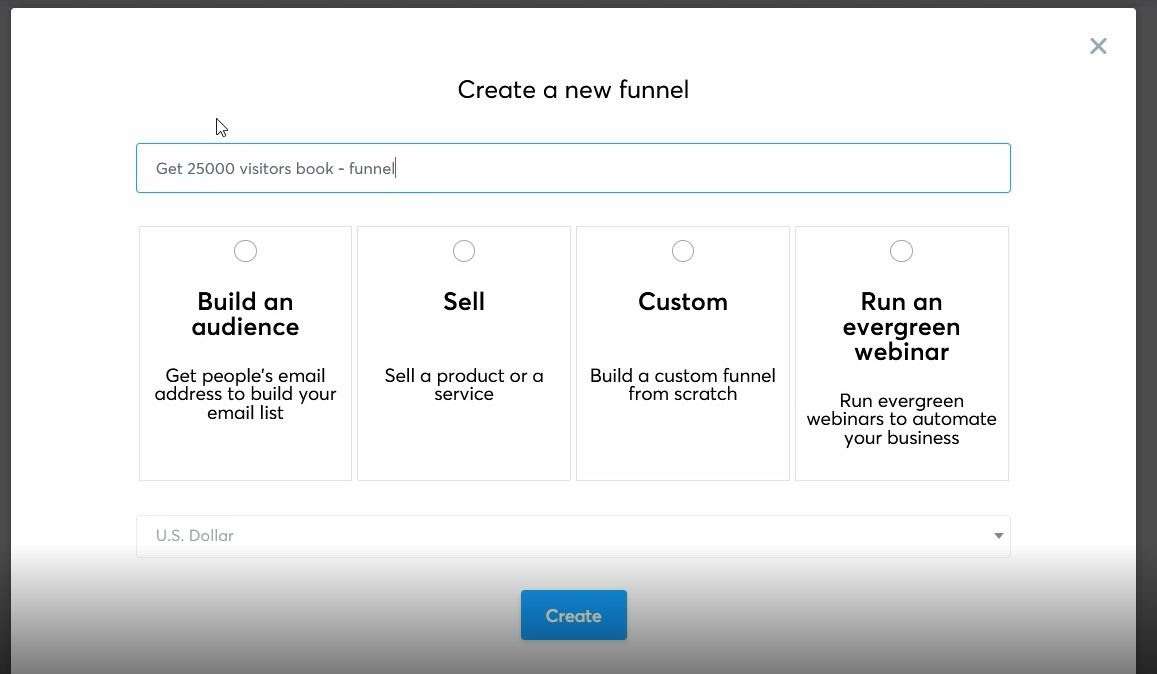
下一步是為您的選擇加入頁面選擇一個模板。 如您所見,有很多可供選擇。 如果您將鼠標懸停在模板上,您可以預覽或選擇它們。
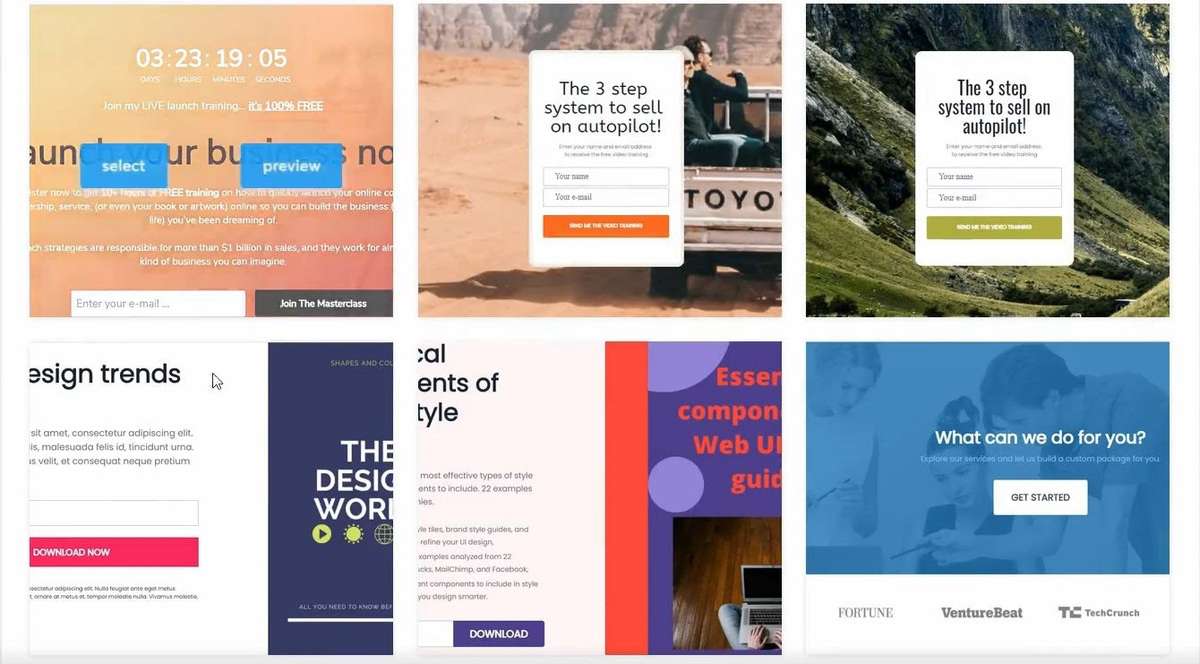
請記住,從簡單開始。 如果這是您的第一個銷售渠道,請不要追求任何花哨的東西。 只需選擇最適合您需求的那一款!
選擇模板後,您將再次看到渠道概覽頁面。
只需為您的渠道命名,然後添加 URL 路徑。 順便提一句。 對於 URL 路徑,用破折號替換空格。 所以“sales funnel page”變成了“sales-funnel-page”,同時保持所有字母小寫。
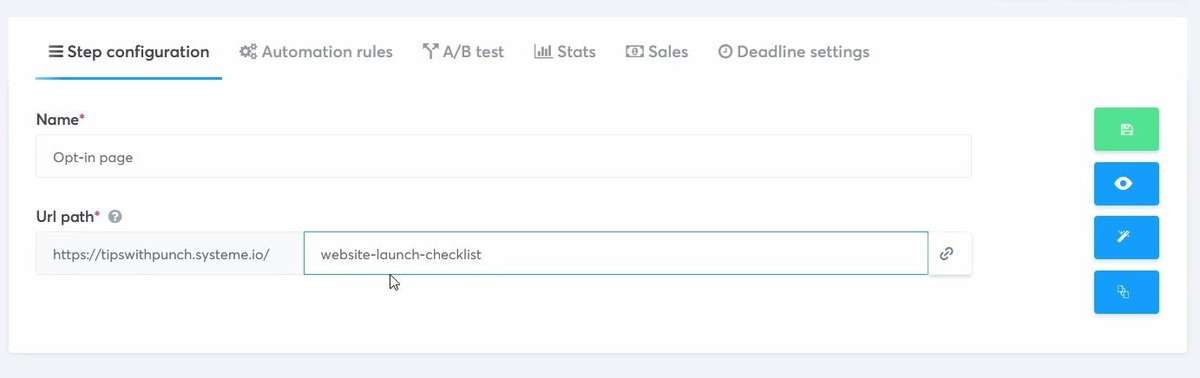
然後點擊右側的綠色保存按鈕。
現在,您可以繼續單擊右側的鋼筆圖標來編輯模板。
您將登陸銷售漏斗構建器。 在這裡,您將調整佈局、更改元素並添加文本、圖像和視頻。 Systeme 的構建器與大多數其他頁面構建器的工作方式相似。
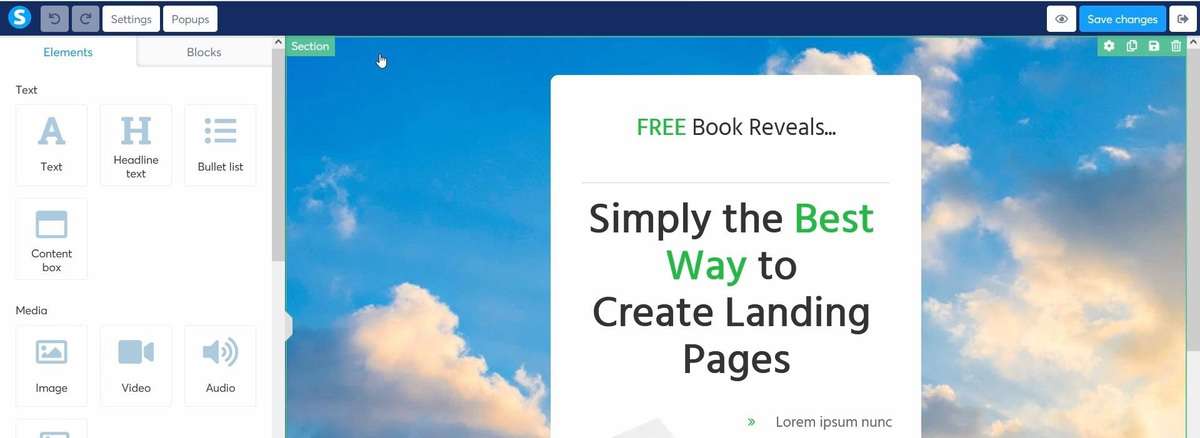
在左側,您有元素和行結構。
哦,請記住,構建器具有以下結構:
首先,你有部分。 在這些部分內,您可以放置多行。 在一行內,您可以放置元素(圖像、視頻、文本等)和其他行。
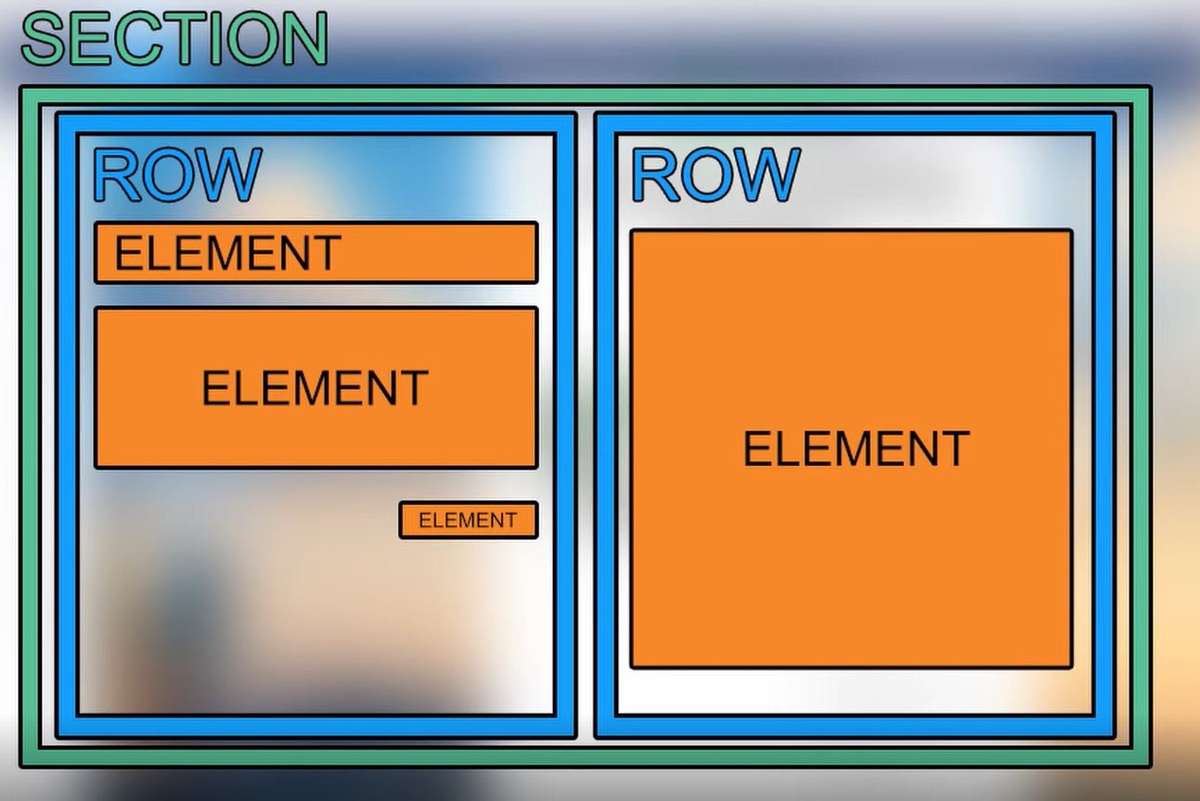
您可以為其中的每一個調整背景顏色或圖像、邊距、填充和其他參數。 更詳細的說明,看本文開頭的視頻會更容易。
只需按照您認為合適的方式設置頁面樣式並更改文本以適合您的產品或服務。
頁面構建器中的其他設置
還有一個單獨的頁面設置部分。 這些是您可以設置頁面的所有默認值的地方,例如顏色和字體。 此外,您可以禁用“Powered by Systeme.io”徽標。
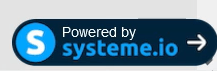
這是一個附屬鏈接,因此如果有人點擊此徽標並在 Systeme 註冊付費計劃,您將獲得佣金。
頁面設置中的另一個重要內容是 SEO 詳細信息。 不要跳過這個!
填寫標題、描述並添加圖片。 這是搜索引擎和社交媒體網站用來顯示您的頁面的內容。 確保您已填寫此信息。
要收集電子郵件地址,我們將使用彈出窗口。 這可以通過單擊左上角的“彈出窗口”按鈕進行調整。
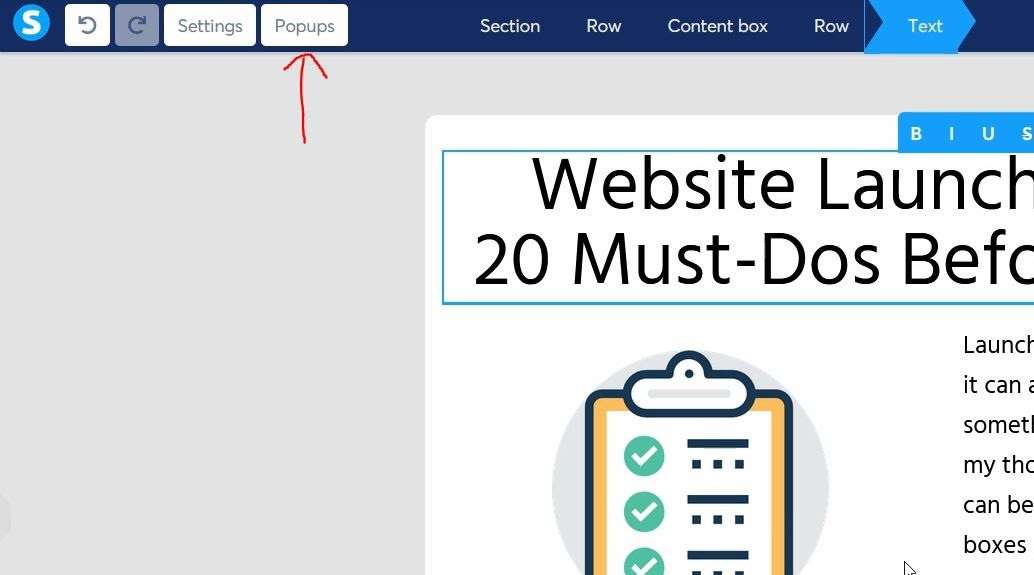
一旦您對所有內容感到滿意,請不要忘記保存更改。 然後,您可以通過單擊右上角的眼睛圖標來預覽所有內容。
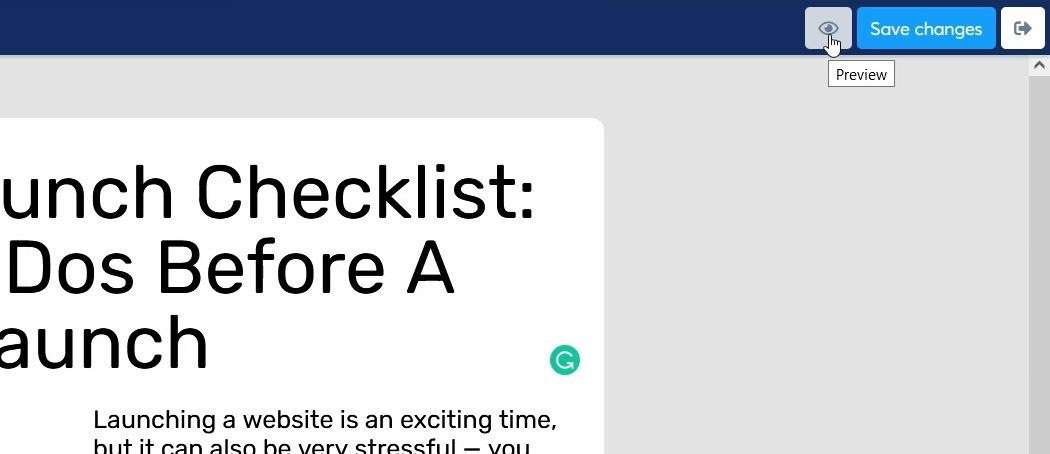
最後,完成後,只需返回渠道概覽頁面即可。
第 3 步:選擇加入感謝頁面
接下來,我們需要為註冊免費贈品的人創建一個感謝頁面。
同樣,這些步驟類似於選擇加入頁面。 頁面構建器的工作方式相同。
請記住選擇“選擇加入謝謝”作為步驟類型下拉列表(應該已經預先選擇)
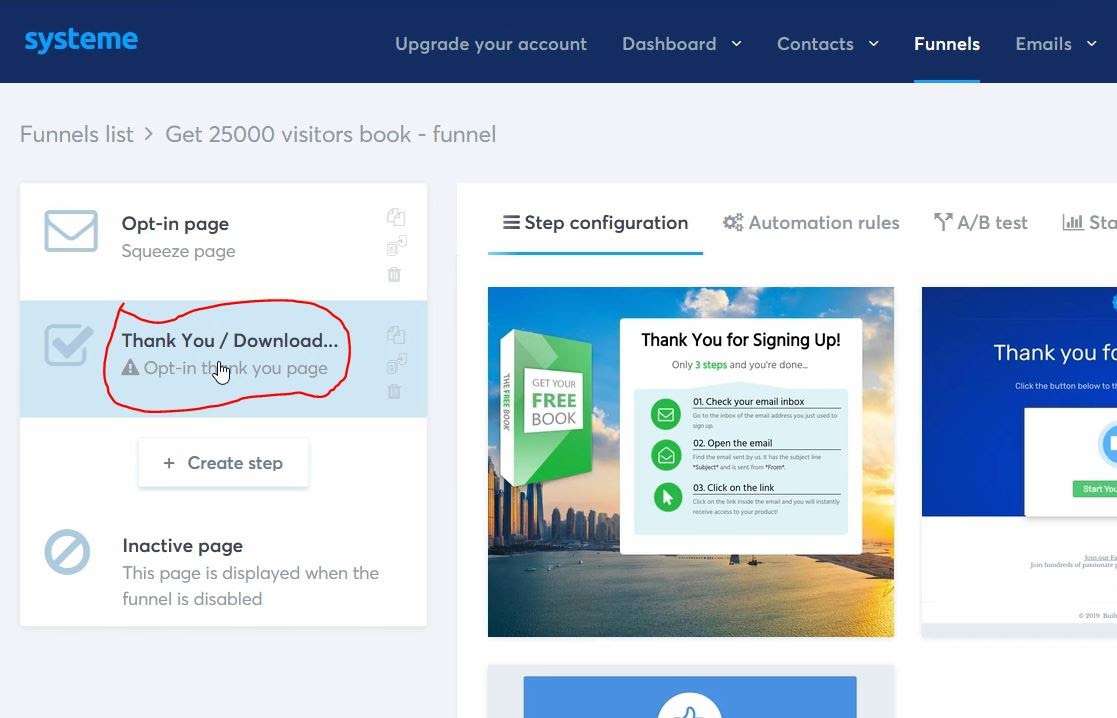
對於擠壓感謝頁面,有幾件事要記住。
- 感謝他們註冊
- 提及以下步驟(他們將收到一封電子郵件,其中包含免費贈品的下載鏈接等)
- 把事情簡單化
將 PDF(鉛磁鐵)上傳到 Systeme
要上傳 PDF(引導磁鐵到 Systeme,只需添加一個文本塊。
然後將任何文本添加到鏈接中。
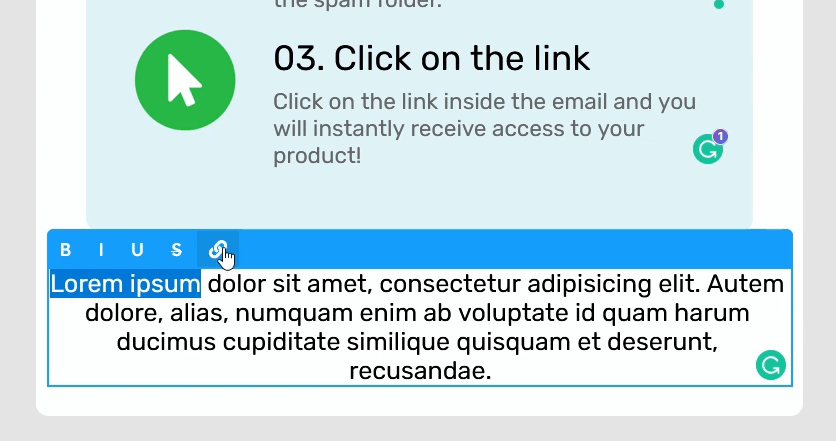
然後您應該會看到一個上傳圖標,如下面的屏幕截圖所示。
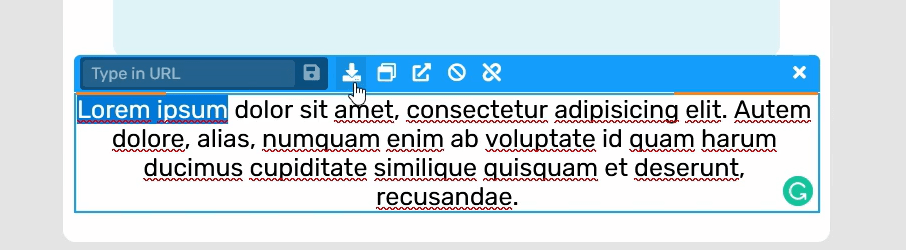
單擊上傳圖標,然後將免費贈品上傳到 Systeme.io。
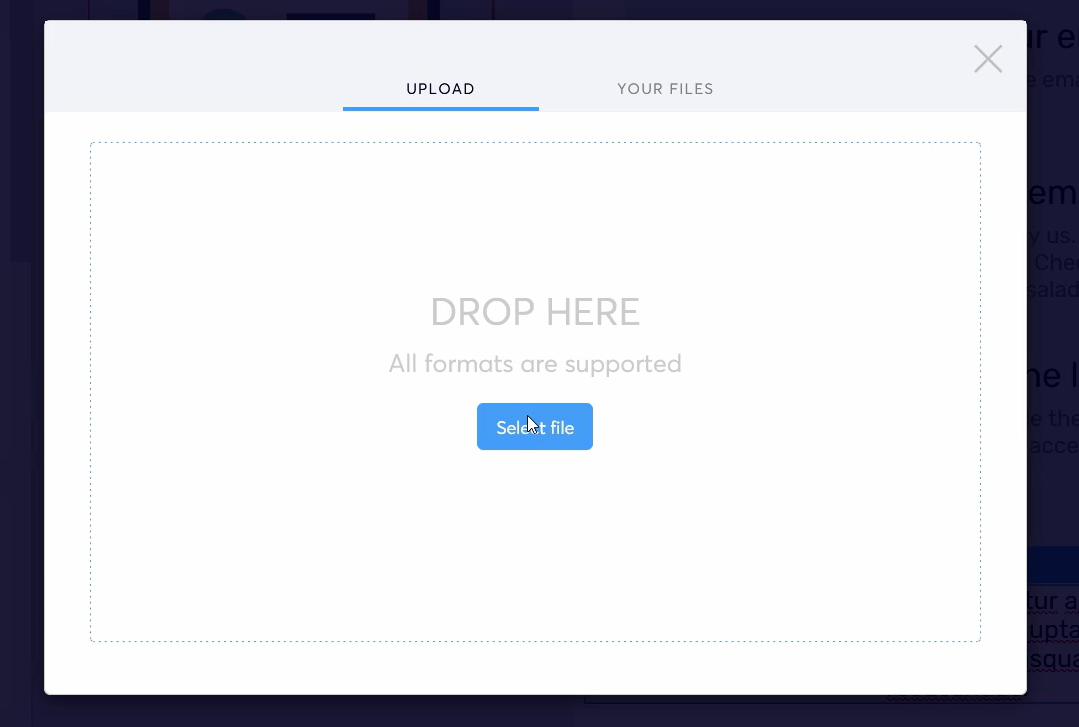
不幸的是,沒有選項可以查看您的文件庫或類似的東西。 因此,在添加該功能之前,您必須使用此方法。
Systeme 將生成 PDF 文件的 URL,您現在可以將其放置在任何地方。
確保將此 URL 保存在某處。 稍後您將需要它。
調整 Systeme.io 子域
如果您想更改頁面的子域,您可以根據自己的喜好調整子域,只要子域可用。
BTW 子域僅指以下示例的“yourPages”:yourPages.systeme.io
為此,您需要前往 Systeme 設置。
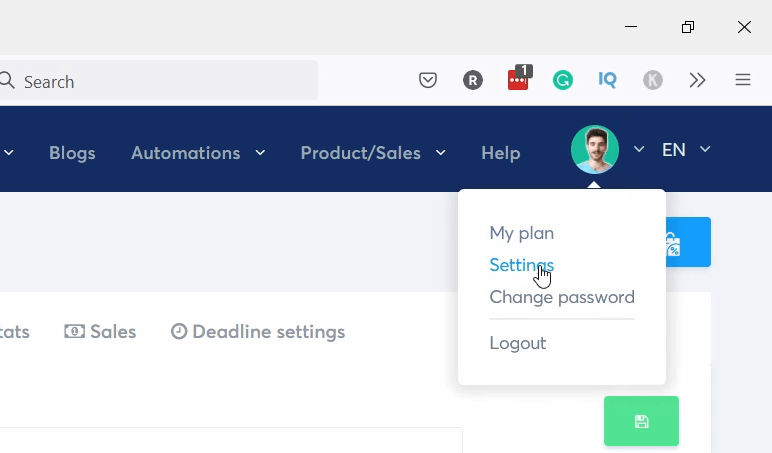
點擊賬戶設置。
在頂部,您可以更改子域。 此外,頁面上還有許多其他設置。
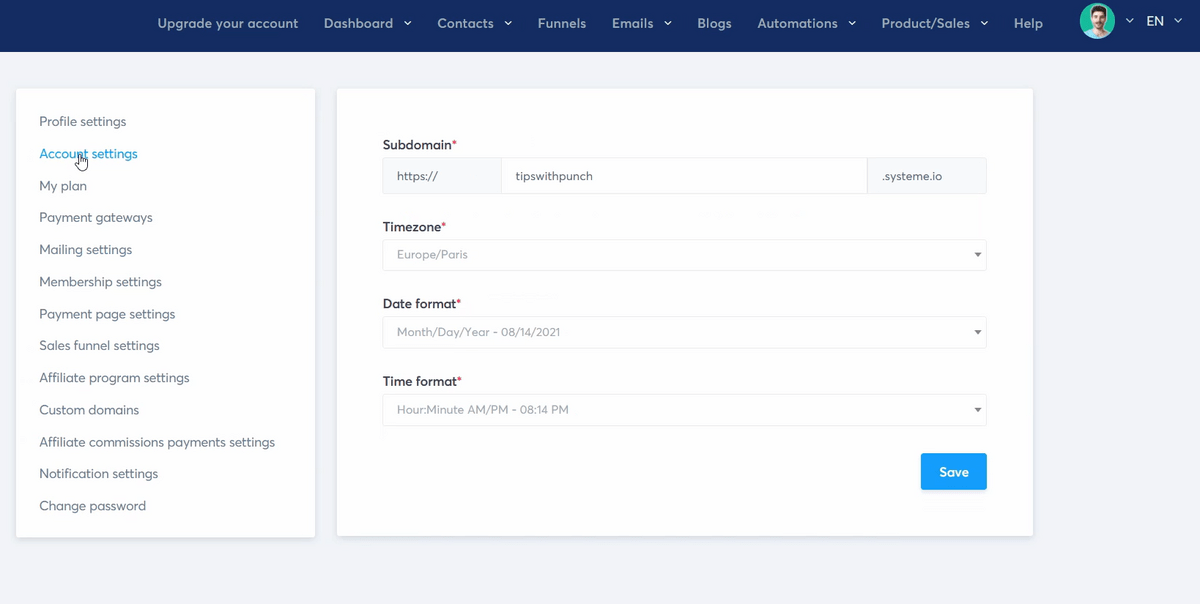
Systeme 郵件設置
在郵件設置中,您可以設置發件人姓名、發件人電子郵件和雙重選擇電子郵件等內容。
雙重選擇加入意味著註冊電子郵件營銷列表的用戶隨後會收到一封確認電子郵件,其中包含用於單擊並確認訂閱的鏈接。
在他們確認之前,他們不會被添加到郵件列表中。 這意味著您將擁有更高質量的潛在客戶,但註冊率更低。
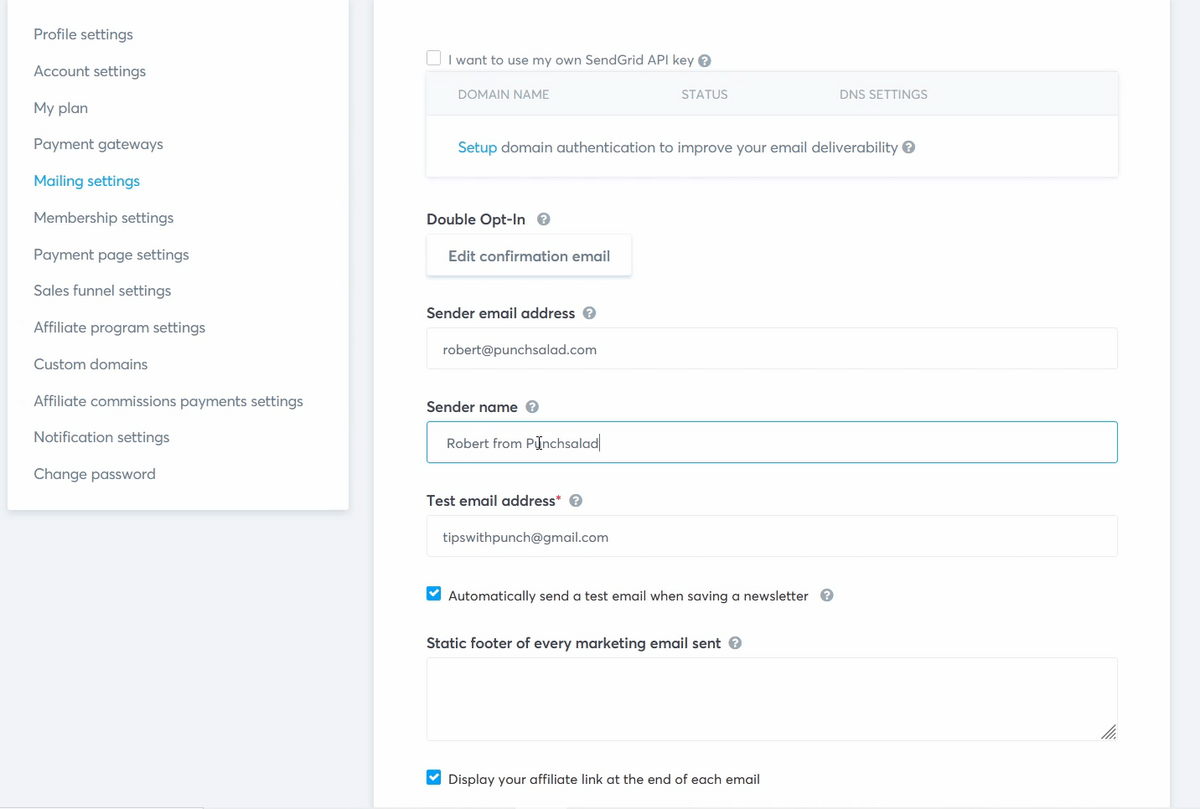
但最重要的設置是“域身份驗證”。
這允許 Systeme 代表您發送電子郵件,但作為您的域。
我建議在運行更廣泛的活動之前完成此操作,因為如果您不這樣做,您的電子郵件將更有可能直接進入收件人的垃圾郵件箱。
例如,Systeme 刪除了默認的身份驗證信息(“通過 mcsv.net”或“代表 mcsv.net”(。它顯示在您電子郵件的“發件人名稱”旁邊。我建議將您的域名用於新聞通訊,兩者都是交付能力和看起來更專業。
第 4 步:通過電子郵件提供鉛磁鐵
好的,在訪客註冊接收免費贈品後,我們需要將其交付給他們,所以讓我們設置一封電子郵件,其中包含指向 PDF 文件(我們之前創建的文件)的鏈接。
在導航中,轉到電子郵件並單擊活動。
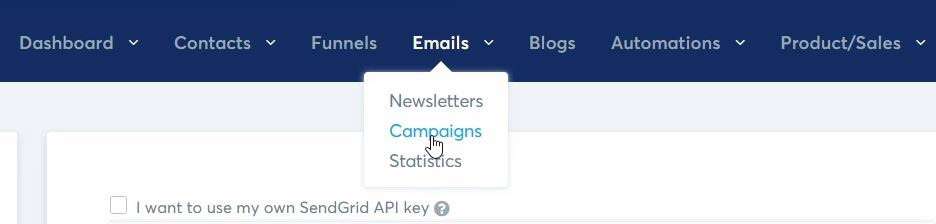
然後點擊右側的藍色“創建”按鈕創建一個新的廣告系列。
將出現一個彈出窗口。 只需為廣告系列添加一個名稱,然後單擊“保存廣告系列”按鈕。
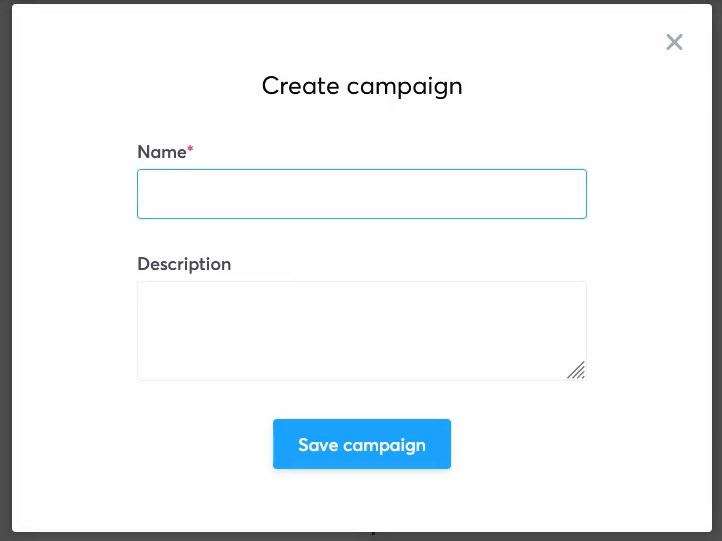
這是您的廣告系列概覽。 您可以將多封電子郵件添加到一個活動中(這是您可以創建自動電子郵件序列的方式)
因此,在右側,您可以選擇添加電子郵件。 我們開始做吧!

將出現一個用於創建電子郵件的彈出窗口。
在這裡您可以調整髮件人姓名和發件人電子郵件地址。
然後添加電子郵件主題行並選擇“使用經典編輯器”。
大多數電子郵件營銷專業人士建議您使用經典編輯器,它將創建基本的電子郵件而無需太多樣式。 似乎您的電子郵件樣式越多,它們最終出現在 Gmail 和 Outlook 等電子郵件提供商的“促銷”選項卡中的可能性就越大。
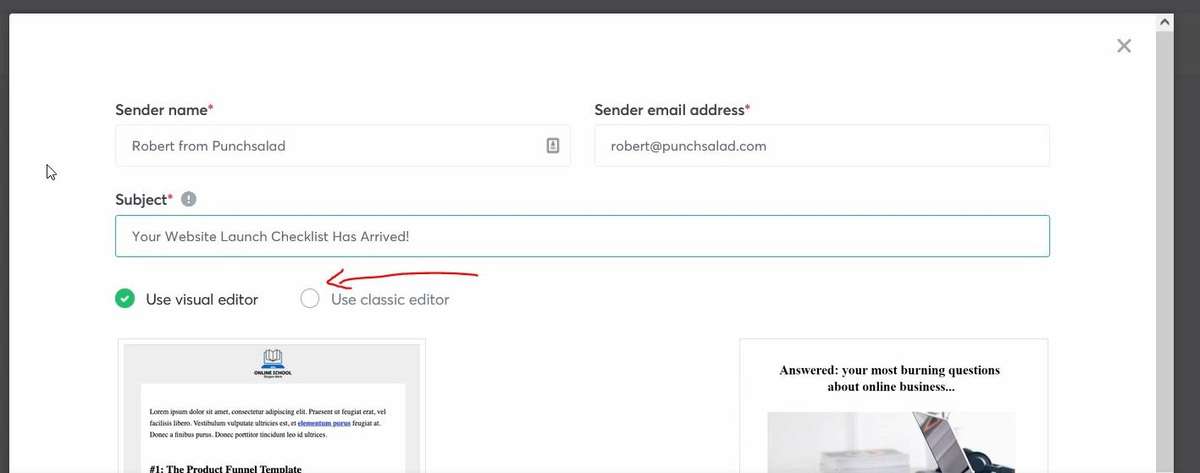
然後你可以撰寫一封電子郵件,它的工作原理與任何電子郵件軟件一樣。
這是很酷的事情!
您可以將變量添加到電子郵件中。 所以在下面的例子中,我有“Hello {first_name}”。
發送電子郵件後,first_name 將被替換,但該人的真實名字。 這僅在人們註冊您的電子郵件列表時收集名字時才有效。
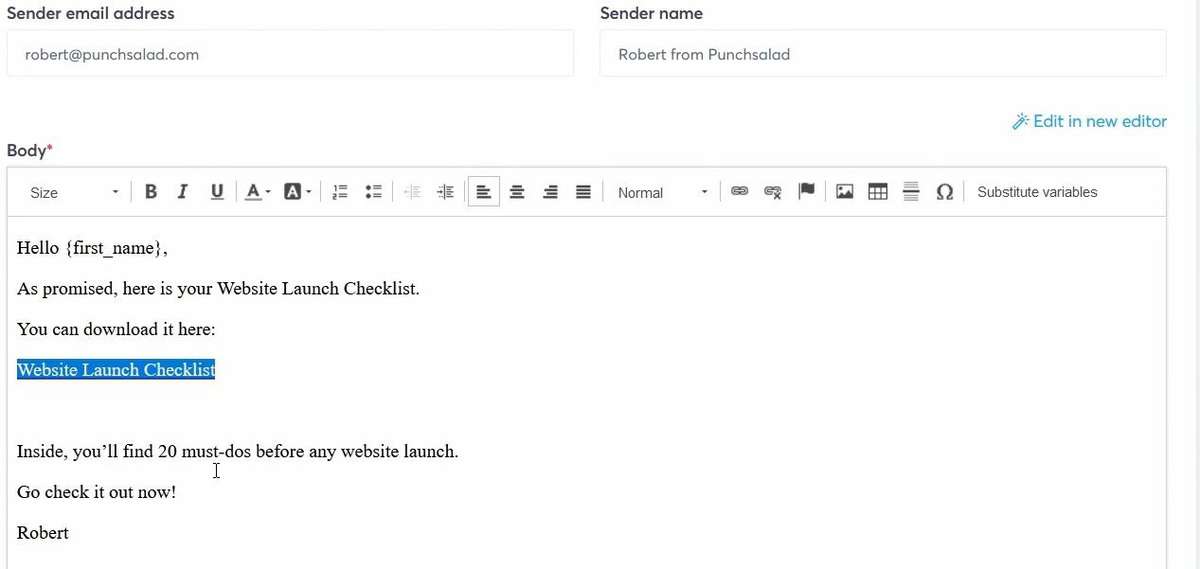
不要忘記在電子郵件中添加一個鏈接,您可以在其中放置我們在本教程前面上傳的免費贈品的 URL。
對所有內容感到滿意後,單擊“保存並發布”。
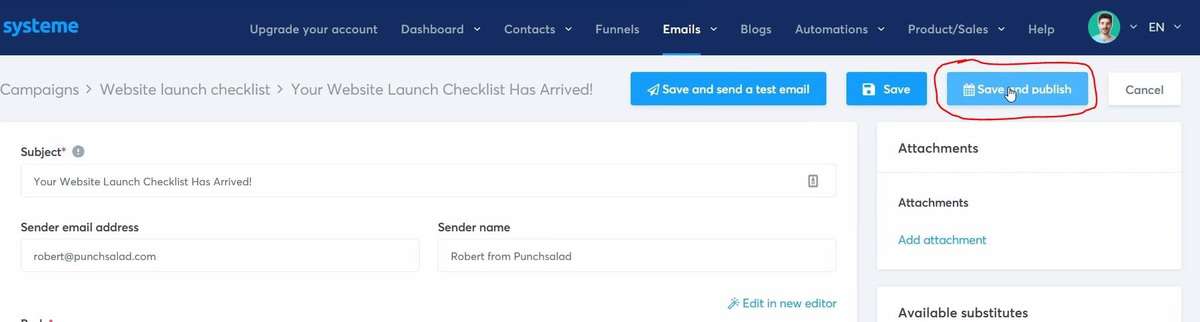
這將打開一個帶有延遲選項的彈出窗口。 這意味著您可以延遲此電子郵件。

由於這是我們的第一封電子郵件,我們希望盡快發送。
但是你可以玩一天中的時間和其他選項。
完成後不要忘記保存。
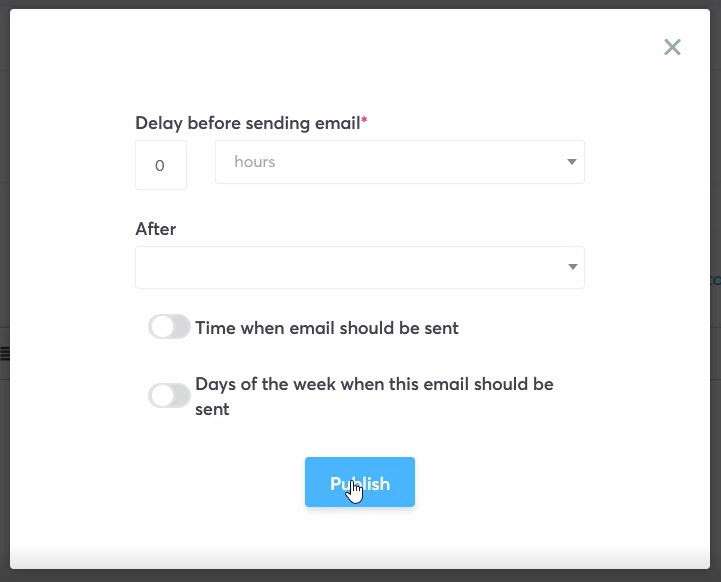
接下來,我們需要將電子郵件活動與選擇加入頁面聯繫起來。
所以前往漏斗部分(在導航中)。 然後單擊您之前創建的渠道。
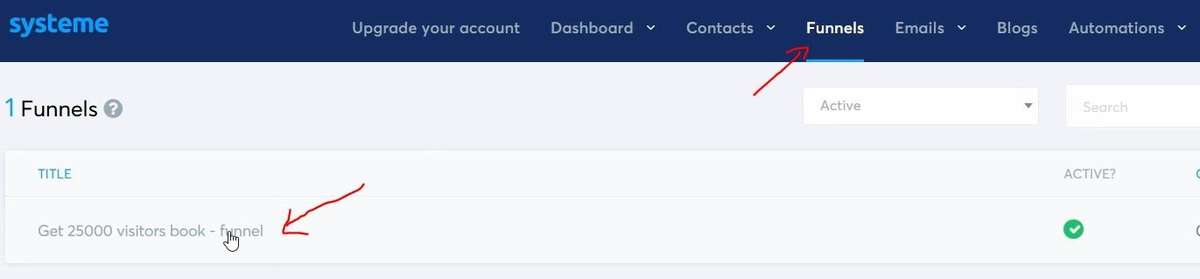
如果您從左側選擇“選擇加入頁面”。 您將能夠選擇“自動化規則”選項卡。 然後點擊“添加規則”。

接下來,您可以選擇觸發器。 在我們的例子中,我們將選擇“訂閱的漏斗步驟”。
這僅意味著當有人通過我們的選擇加入頁面訂閱時。 我們將自動發送包含免費贈品的電子郵件。
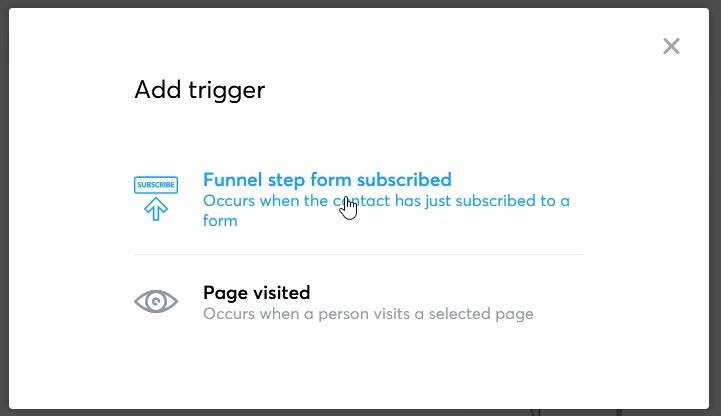
之後,單擊“添加操作”按鈕。
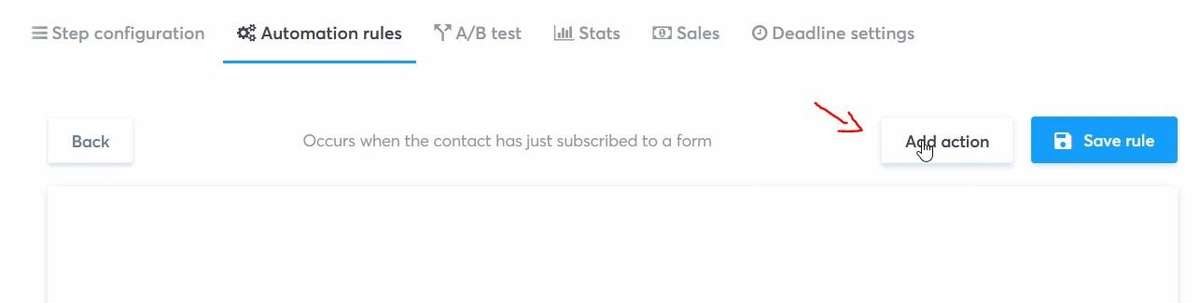
現在您可以選擇不同的操作。
每個操作都有一個描述,因此您可以熟悉所有選項。
但是對於本教程,我們需要“訂閱者到活動”。
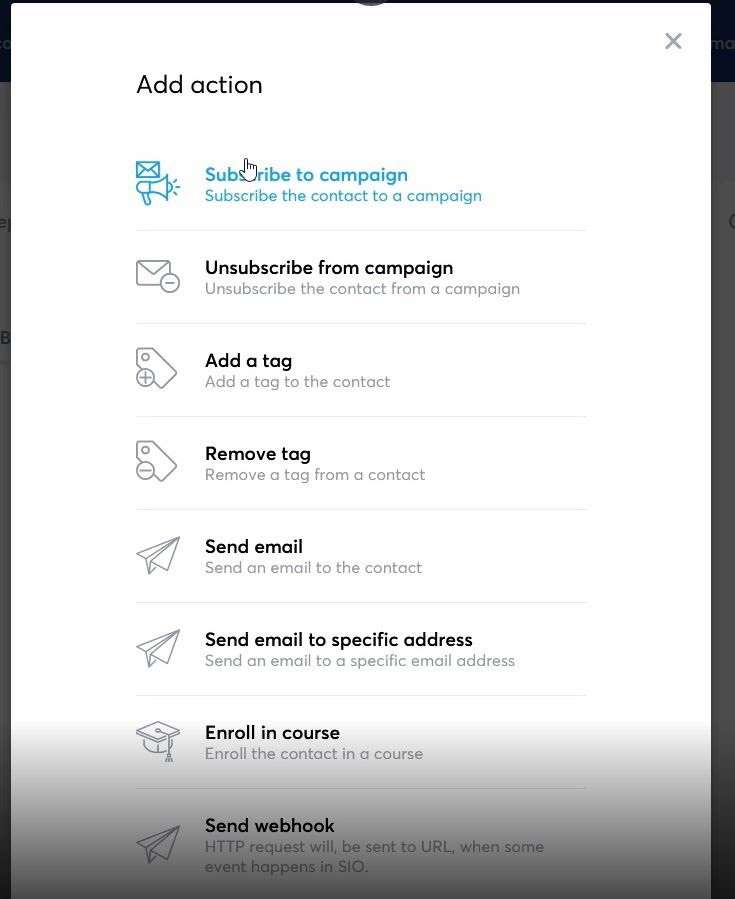
然後選擇我們之前創建的電子郵件活動。
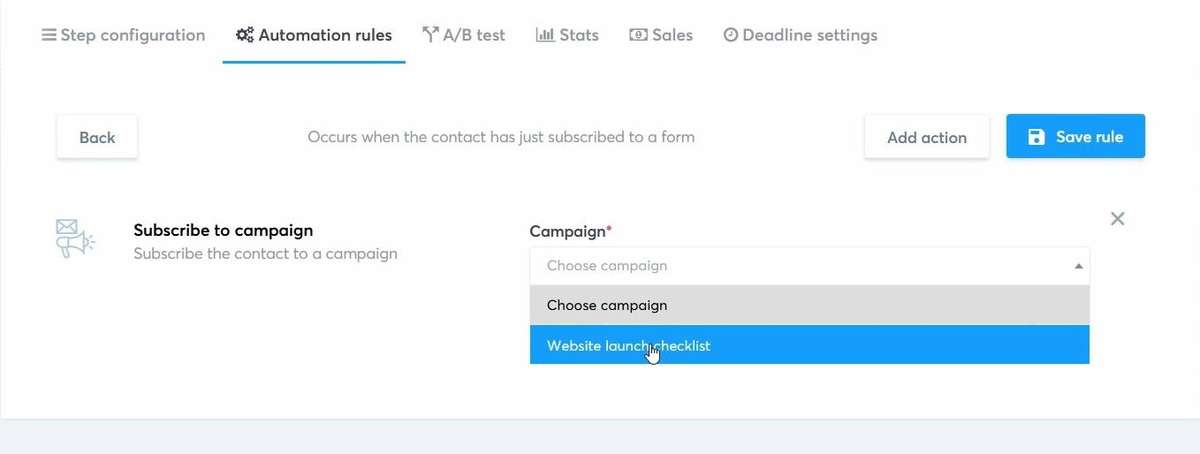
不要忘記保存更改! 瞧! 我們現在在 Systeme.io 中有一個完整的工作選擇加入流程。
第 5 步:測試選擇加入流程
永遠不要跳過下一步,這是對整個流程的測試。 此外,最好使用您未用於註冊 Systeme 的電子郵件。 只是看看它是如何工作的。
最簡單的方法是前往您的渠道。 複製選擇加入頁面 URL 並將其粘貼到瀏覽器中。
然後只需使用您的電子郵件註冊並查看電子郵件和感謝頁面的外觀。
請記住單擊電子郵件中的下載鏈接並檢查您是否可以輕鬆下載免費贈品。
第 6 步:設置銷售頁面
現在它變得更令人興奮了,因為我們將設置銷售頁面。 我們將解釋我們的報價並表明它將為潛在買家帶來價值。
有一百萬種不同類型的銷售頁面,但在開始時,請保持簡單。
在您的渠道頁面中,創建一個新步驟。
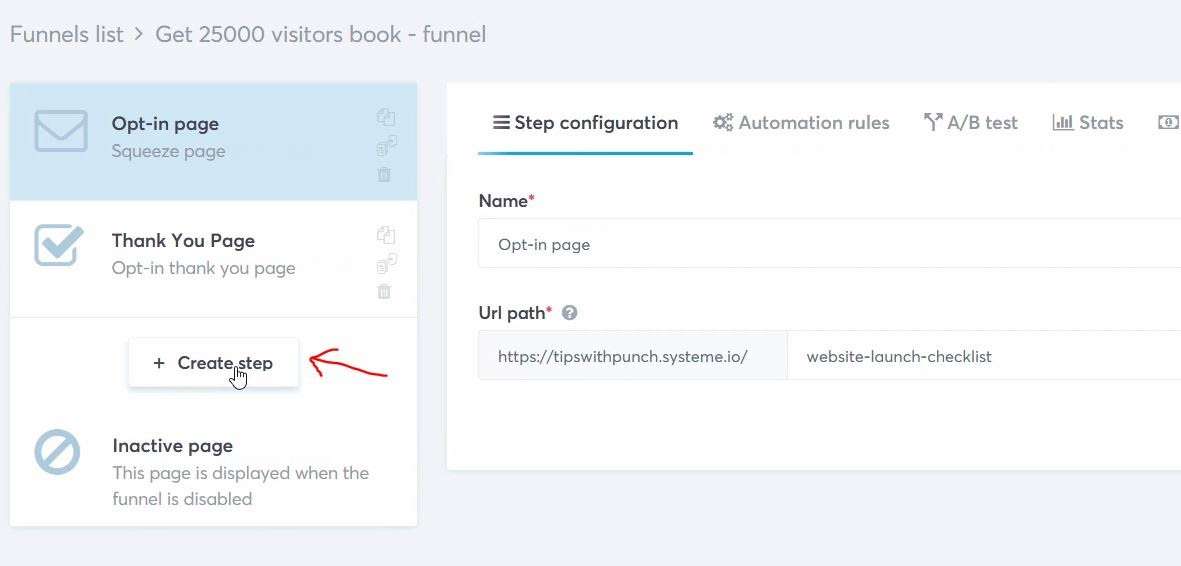
為銷售頁面命名。
並選擇“銷售頁面”作為類型。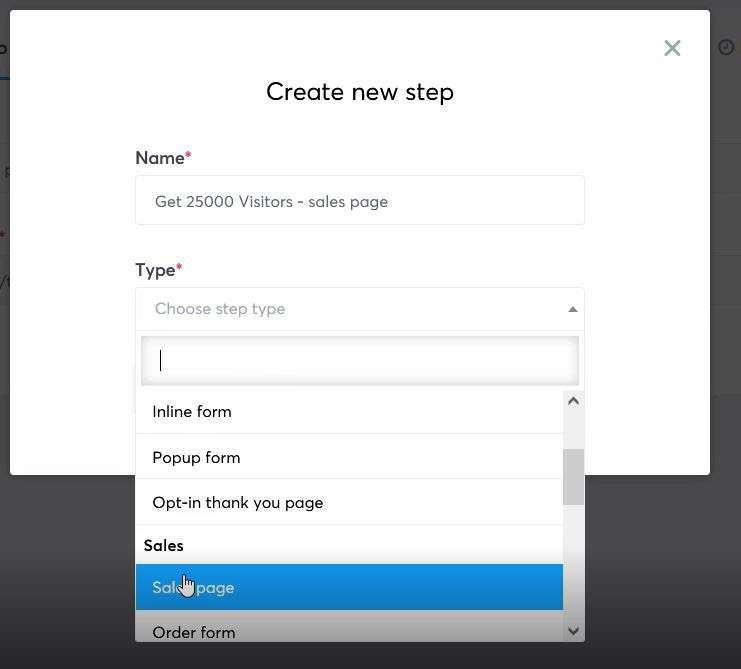
然後,您將能夠從一堆選項中選擇一個模板。 同樣,您可以在使用模板之前預覽它們。
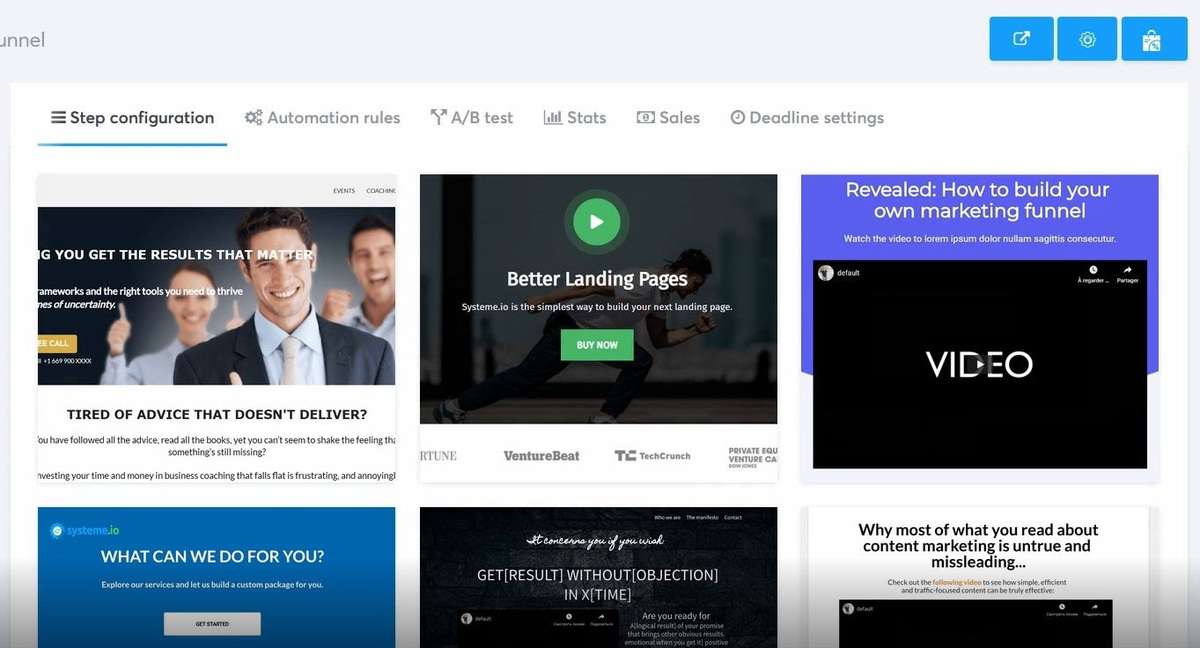
然後給頁面一個自定義的 URL 路徑並保存。
單擊筆圖標以在 Systeme.io 中編輯銷售頁面模板。
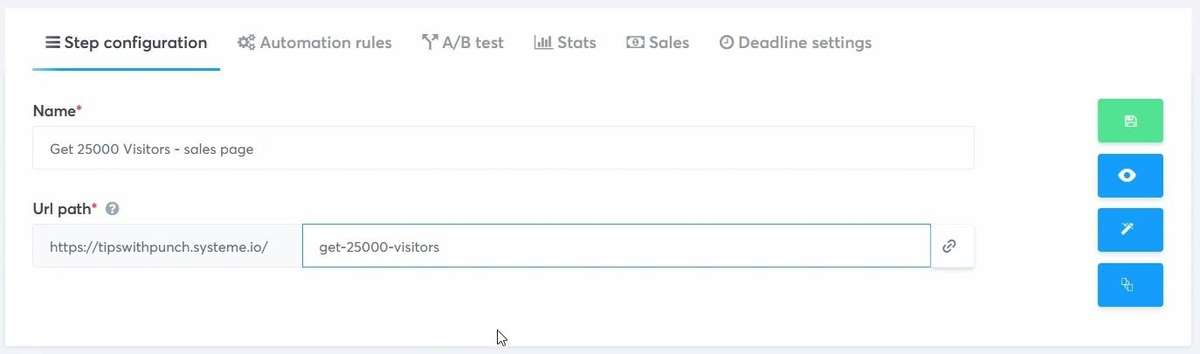
從這一點開始,您可以根據需要編輯您的銷售頁面。 在需要的地方交換文本和元素,不要忘記檢查移動版本。
我建議觀看視頻教程以了解確切的自定義步驟。
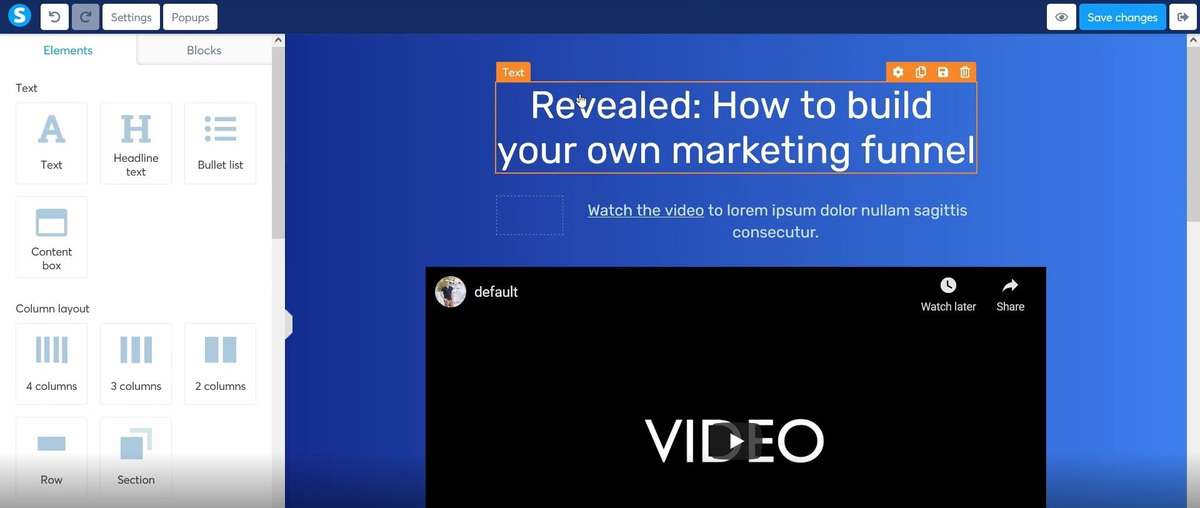
對結果滿意後,保存更改並繼續本教程的下一步。
連接付款方式
在設置結帳頁面之前,我們需要連接支付網關。 選項是條紋和貝寶。
我建議將它們都連接起來,因為 Stripe 支持信用卡支付和貝寶……嗯,貝寶支付。
您需要有一個帳戶才能連接到他們。
第 7 步:在 Systeme 中創建結帳頁面
你準備好下一步了嗎?
您應該是因為我們要設置結帳流程!
在漏斗概覽中,邁出新的一步。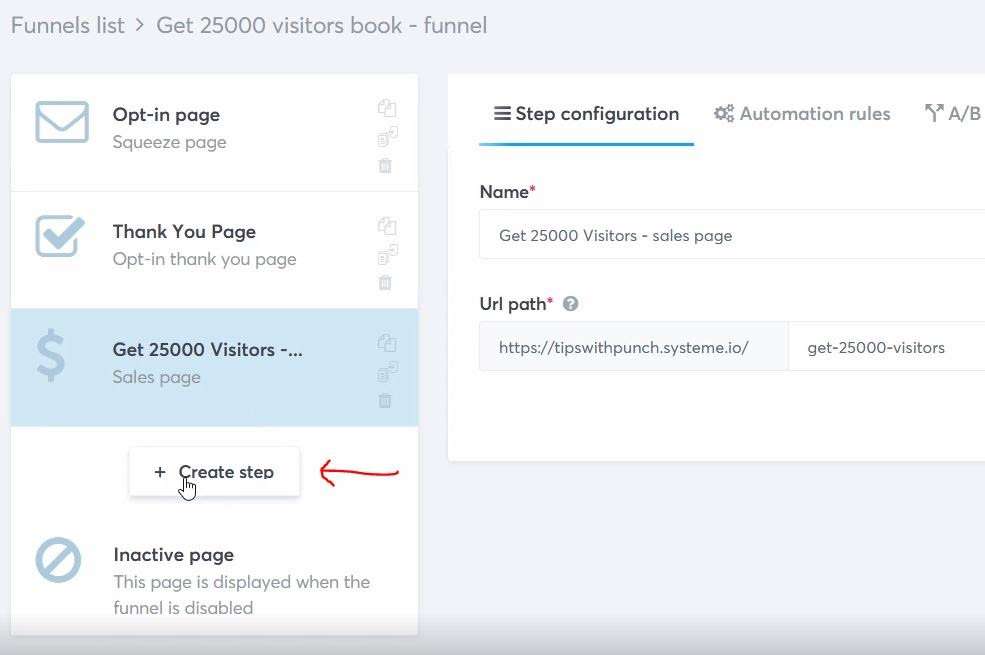
為步驟命名並選擇“訂單”作為頁麵類型。
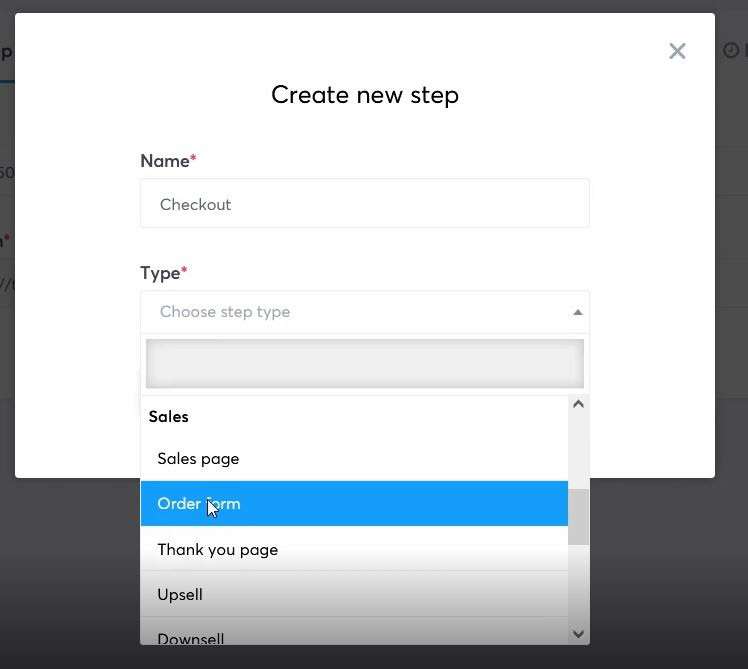
然後,您可以選擇 Systeme 的結帳模板之一。 再次保持簡單,只有在交付產品或服務至關重要時才詢問訪問者的詳細信息。
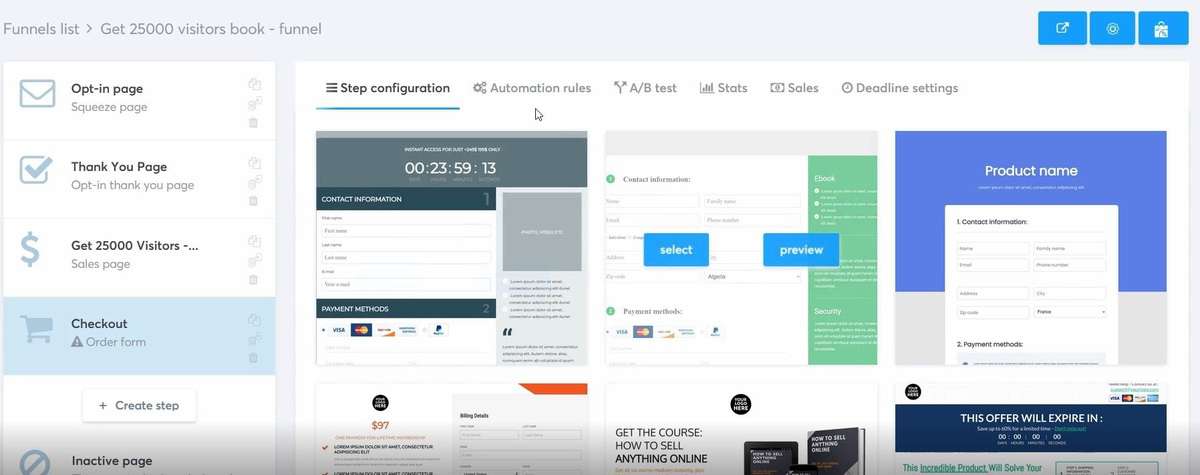
然後給結帳頁面一個 URL 路徑。
您可能已經註意到結帳有許多其他選項,例如“資源”、“優惠價格計劃”和“優惠券”。
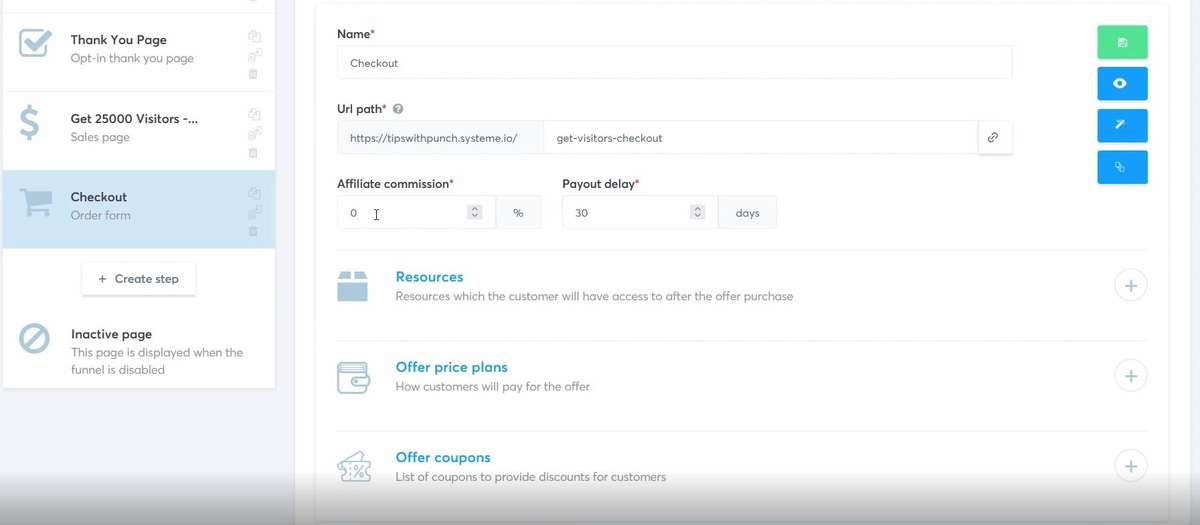
在資源下,您會發現一些不同的選項,它們都存在於 Systeme 中。 因此,您可以創建會員課程。 人們向您付款後,Systeme 將授予他們訪問課程的權限。
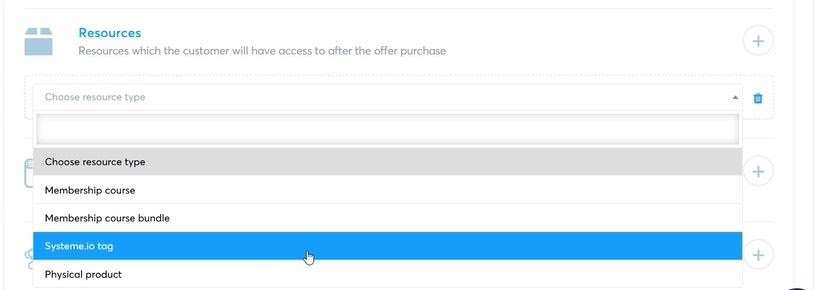
但是對於本教程,我們需要選擇“選擇報價計劃”。
然後選擇“One-shot”作為報價計劃。
您需要通過點擊鏈接創建一個新的價格計劃(如下圖所示)
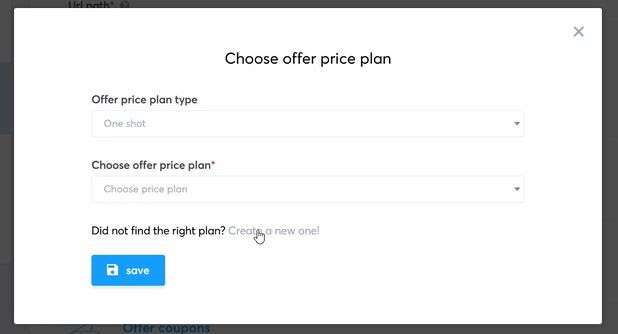
在這裡,您可以為價格計劃提供一個內部名稱(僅向您顯示)和外部名稱(您的客戶將看到的內容)。
“對帳單描述符”會出現在客戶的銀行帳戶中,因此請使其簡短但具有描述性。
並為這一一次性優惠設定價格。
完成後,不要忘記保存價格計劃。
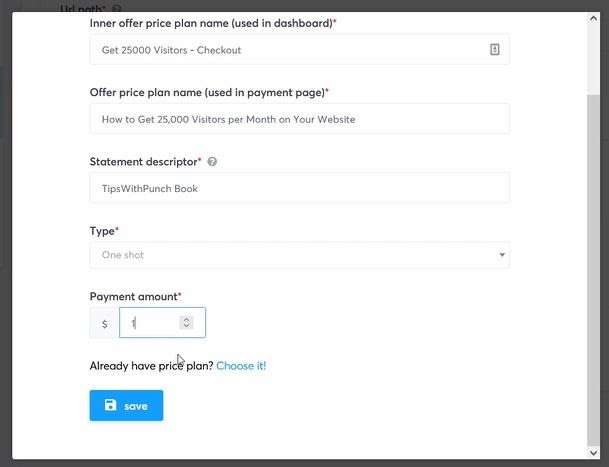
將價格計劃連接到結帳頁面後,您將返回概覽頁面。 只需保存頁面並單擊鋼筆圖標即可編輯模板。
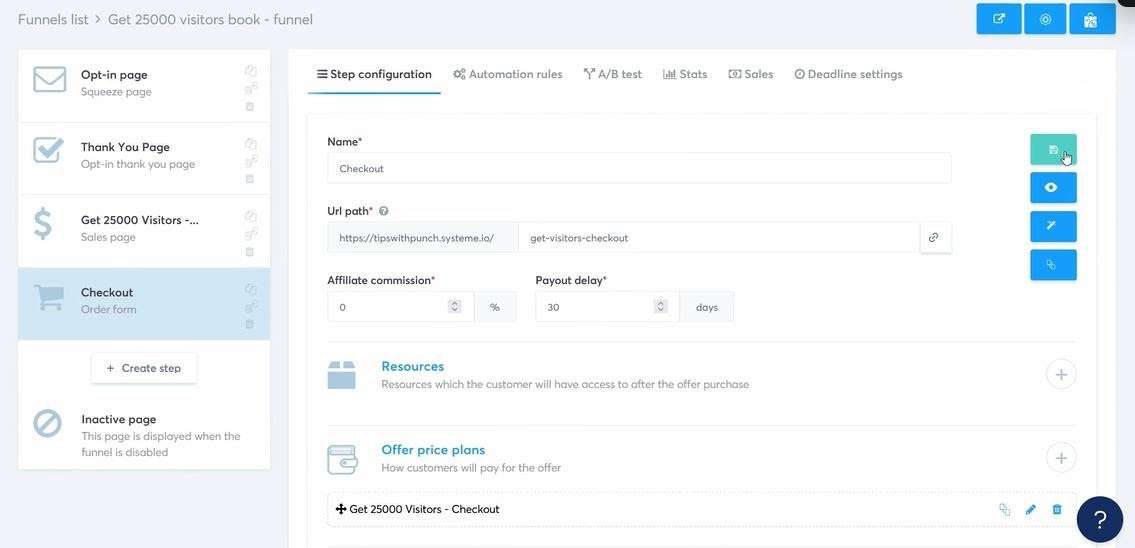
在銷售漏斗構建器中,您可以隨意自定義頁面。
我會添加產品圖像並刪除所有我不需要的字段。
不要詢問人們的電話號碼,除非你需要他們來送貨。 您不想在這個階段製造摩擦(請記住,客戶已準備好付款!)。
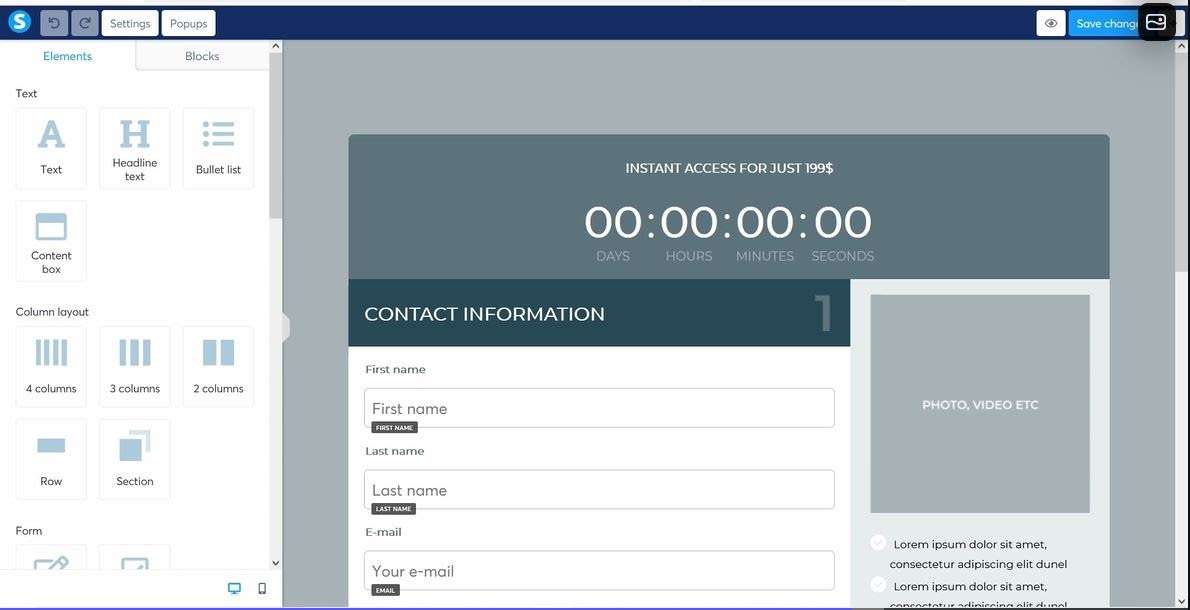
第 8 步:感謝頁面
所以現在讓我們兌現承諾,創建一個感謝頁面,客戶可以在製作後下載產品。” 此次購買。
在漏斗概覽頁面上,添加另一個步驟。
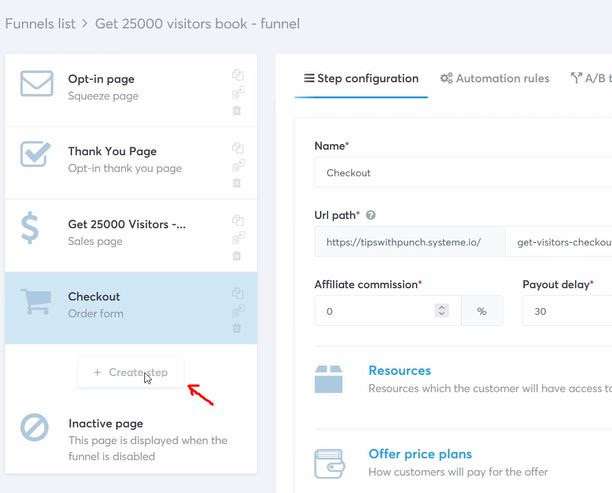
為步驟命名,然後選擇“銷售”下的“感謝頁面”作為頁麵類型。
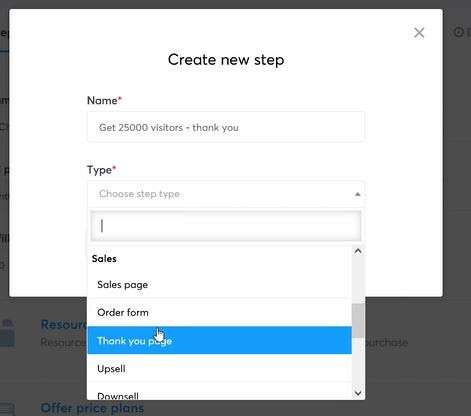
選擇一個感謝頁面模板。
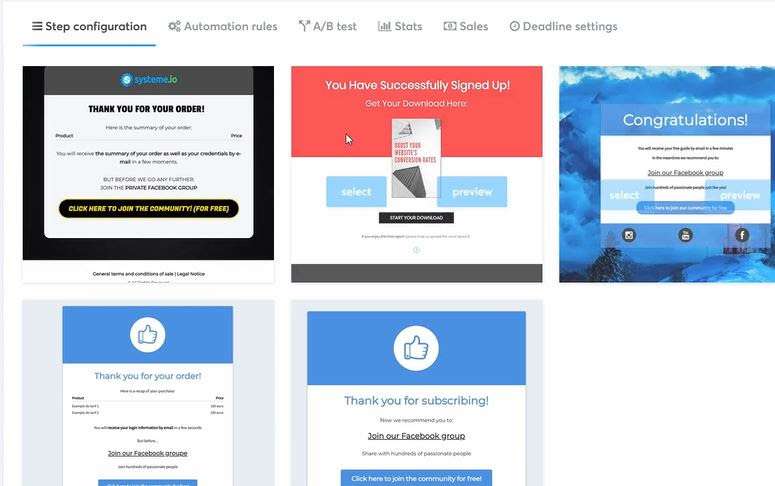
給頁面一個 URL 路徑並保存它。
點擊鋼筆圖標進入銷售漏斗構建器。
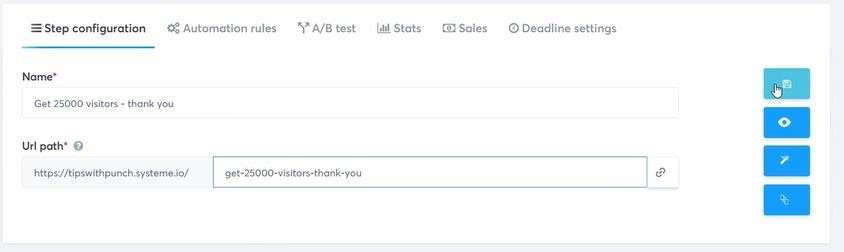
再次編輯您的感謝頁面。 我要感謝他們的購買,並簡要回顧一下他們購買的東西。 然後是一個大按鈕來下載他們的產品。
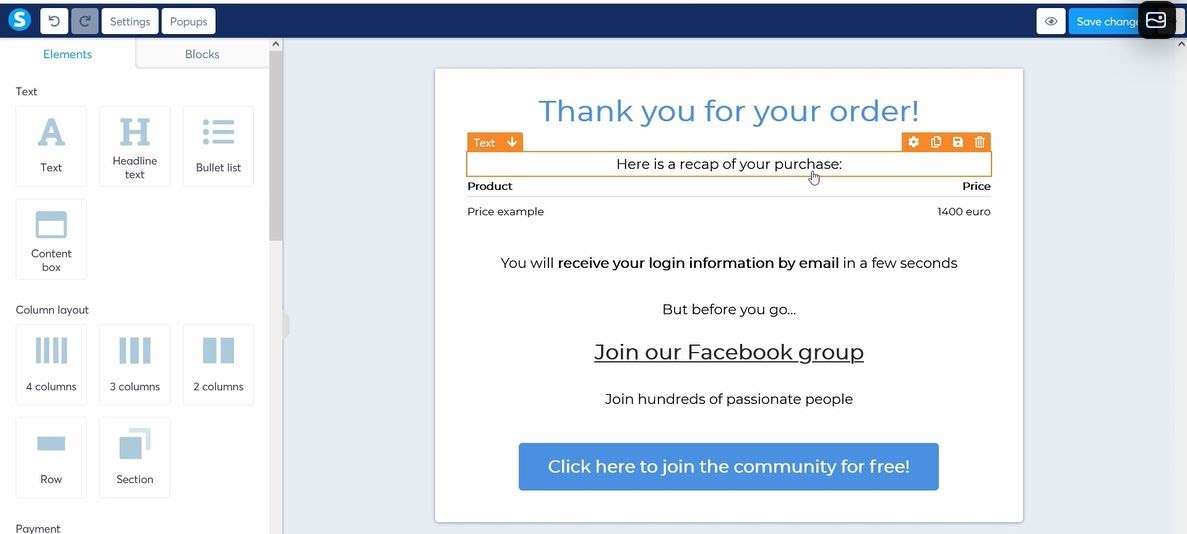
該按鈕的工作方式與選擇加入電子郵件中的鏈接相同。 您只需將文件上傳到 Systeme(通過將文本轉換為鏈接),然後將該鏈接複製到按鈕的“URL”字段中。
我還會在新窗口中打開 URL。
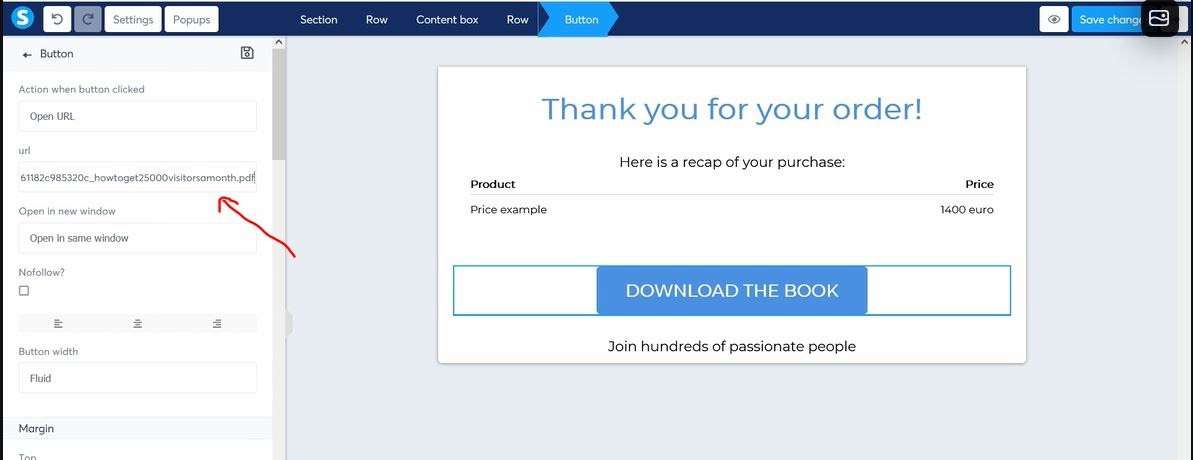
交付數字產品 – 選項 2 – 通過電子郵件發送鏈接
如果您想通過電子郵件發送產品,您需要使用工作流創建一個新的電子郵件,該電子郵件將在客戶付款後發送。
有關更多詳細信息,請查看本教程頂部的視頻教程。
第 9 步:設置銷售電子郵件
我們幾乎準備好了,但我們仍然缺少一封電子郵件來將您的聯繫人帶到銷售頁面。 在。” 在本教程中,我們將只創建一封電子郵件,但通常情況下,您會間隔幾天發送一到三封聯繫電子郵件。
在導航中,轉到電子郵件並選擇活動。
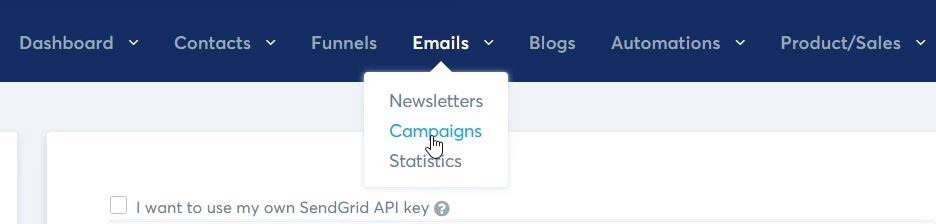
通過單擊右側的按鈕添加新電子郵件。
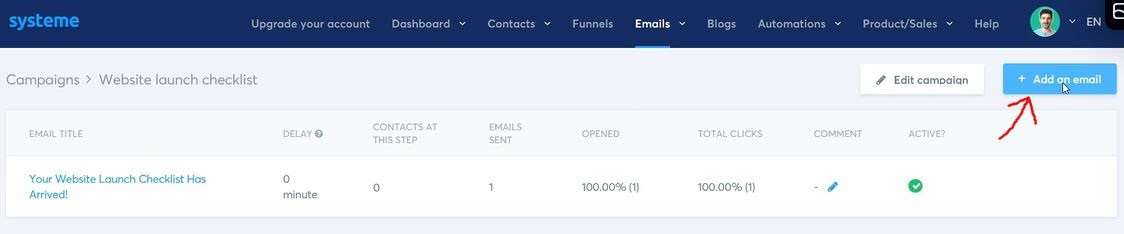
給電子郵件一個主題行並選擇“經典編輯器”。
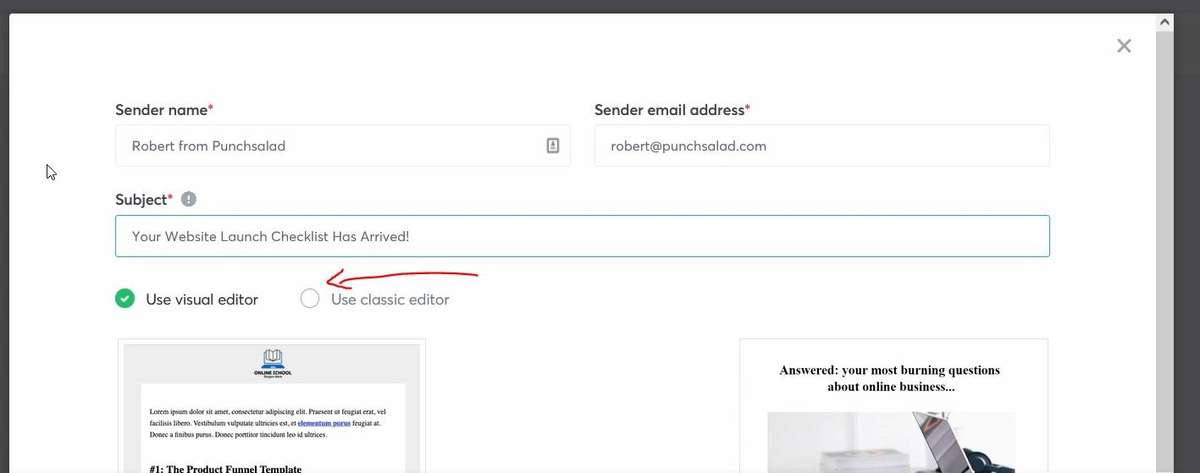
現在您需要編寫銷售電子郵件。 這本身就是一種藝術形式。
因此,這裡有一些關於該主題的有用鏈接:
- 如何撰寫銷售電子郵件
- 電子郵件文案課程(帶模板)
- 如何撰寫營銷電子郵件(YouTube 視頻)
請記住包含指向銷售渠道的鏈接!
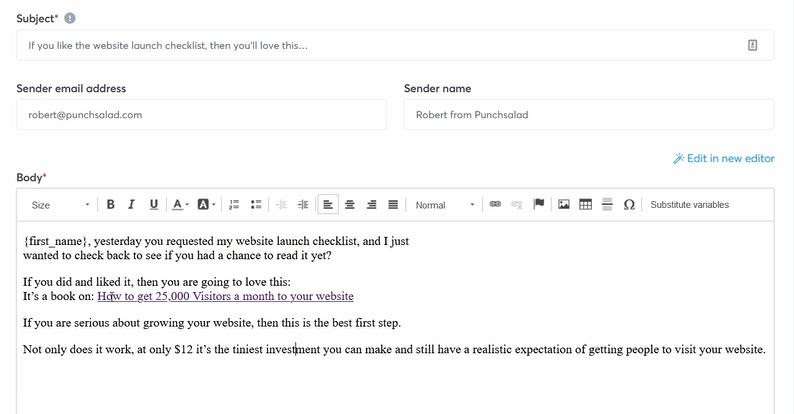
完成後,單擊“保存並發布”。
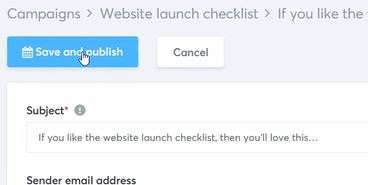
您現在需要設置延遲。 我會說在免費贈品的電子郵件發送後一到兩天。
確保從“之後”下拉列表中選擇“免費贈品電子郵件”。
對設置感到滿意後,只需單擊“發布”。
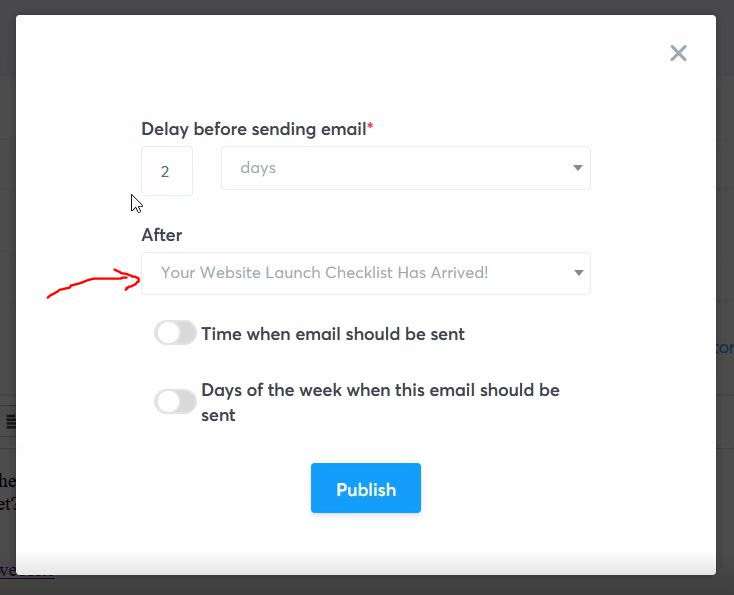
現在,您的完整銷售漏斗已經開始運作!
第 10 步:測試銷售漏斗
確保測試整個流程。 收到銷售郵件,然後點擊郵件中的鏈接進入銷售頁面。 繼續結帳並親自購買產品! 這是您了解客戶體驗的唯一方法!
